
Si tu El televisor Samsung no reconoce la entrada HDMI. Surge, puede ser frustrante—especialmente cuando intentas conectar un dispositivo externo como una consola de videojuegos, un reproductor de Blu-ray o una caja de transmisión. El problema puede ser causado por varios factores, como cables sueltos, configuraciones incorrectas o software desactualizado. Afortunadamente, la mayoría de estos problemas se pueden solucionar con solo unos pocos pasos simples.
Tabla de Contenido
¿Por qué mi televisor Samsung no se conecta al cable?
HDMI (High-Definition Multimedia Interface) es un estándar para transmitir señales de audio y video de alta calidad entre dispositivos. Una vez que experimente problemas con los puertos HDMI de su televisor Samsung que no funcionan, comience por verificar estas causas comunes y luego siga las soluciones a continuación para resolver el problema.
- Problemas de compatibilidad con ciertos dispositivos o resoluciones
- Cables HDMI sueltos o dañados
- Configuraciones incorrectas de HDMI
- Pérdida intermitente de señal
- Versión obsoleta de TV Samsung
Bonus: Después de cada método, puedes ver si la entrada del televisor Samsung es reconocida, y luego usar el control remoto para cambiar las fuentes. Puedes adoptar un control remoto virtual para TV Samsung Para obtener ayuda. Esta aplicación remota puede controlar su televisor Samsung después de un proceso de emparejamiento simple bajo la misma conexión de red inalámbrica.
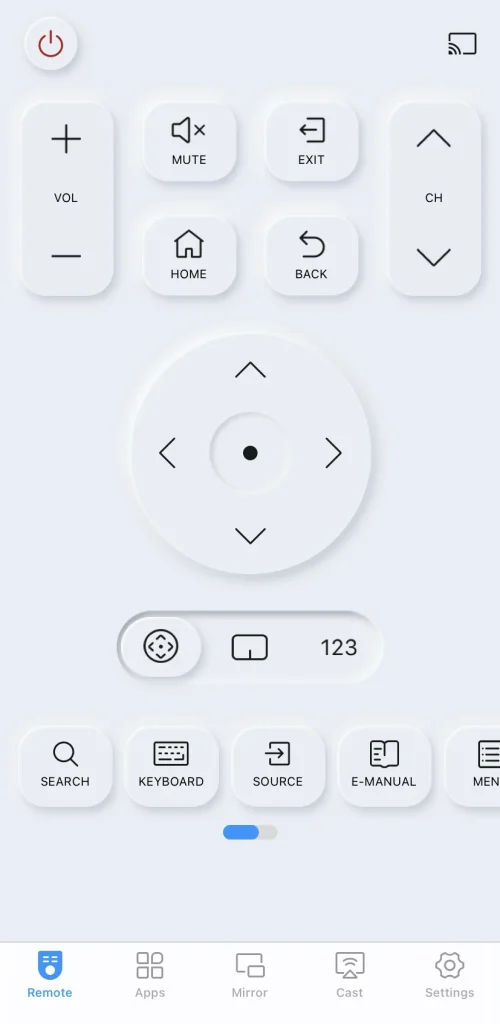
Descargar Control Remoto para Samsung TV
Solución 1. Verifique la Potencia de Su Dispositivo Externo
Primero, asegúrate de que tu dispositivo externo, como una consola de videojuegos, un reproductor de Blu-ray o una caja de transmisión, esté encendido y correctamente conectado a tu televisor Samsung. Verifica que el cable HDMI esté conectado de manera segura tanto al televisor como al dispositivo.
Si eso no resuelve el problema, intenta reiniciar el dispositivo conectado. Desenchúfalo de la fuente de energía, espera unos minutos, vuelve a conectarlo y asegúrate de que el cable esté bien enchufado. Esto puede ayudar a restablecer cualquier fallo temporal.
Solución 2. Cambiar el dispositivo conectado
También puede intentar intercambiar los dispositivos externos conectados para verificar si el problema es con el dispositivo o el cable. Si el problema persiste después de conectar un dispositivo diferente y en funcionamiento, vale la pena probar con un cable HDMI de Samsung nuevo y confiable para descartar un cable defectuoso o dañado como la causa.
Nota: Usar un cable HDMI no certificado puede ocasionar problemas como una Pantalla en blanco en Samsung o errores de conexión. Para evitar esto, use un cable HDMI de calidad con un grosor de 0.66 pulgadas (17 mm) o menos para el mejor rendimiento y conexión confiable.
Solución 3. Ciclo de energía del televisor Samsung.
Cuando su televisor Samsung no reconoce el HDMI, reiniciar el televisor Samsung también es un buen método que puede solucionar algunos problemas menores, limpiar el caché y hacer que su televisor sea menos lento.
Passo 1. Desenchufe su televisor Samsung de la toma de corriente y desconecte todos los cables HDMI de su televisor.
Passo 2. Presione y mantenga presionado el Botón de encendido en su TV Samsung Durante 30 segundos para descargar cualquier energía residual.
Passo 3. Espere al menos 2 minutos, vuelva a enchufar todo y encienda su televisor Samsung para verificar si se han resuelto los problemas de entrada del televisor Samsung.
Solución 4. Verifique la Configuración de Fuente del Televisor Samsung.
A veces, el monitor Samsung que no detecta HDMI puede deberse a la configuración incorrecta de la fuente del televisor, por lo que puede verificar la configuración correspondiente.
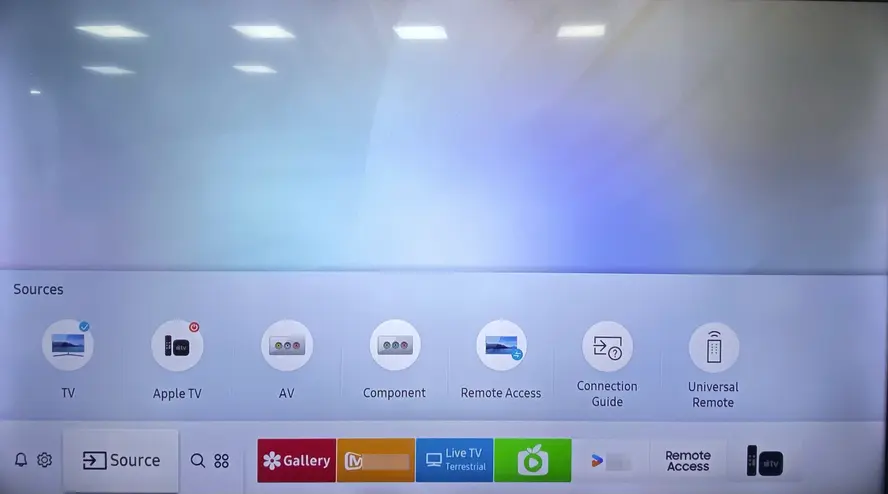
Una vez que conecte un dispositivo externo al puerto HDMI 1 en la parte trasera de su televisor Samsung, asegúrese de que la fuente en la configuración del televisor también esté configurada como HDMI 1. Para verificar su fuente, puede navegar a Dispositivo Conectado, y luego selecciona Fuente list.
Solución 5. Utilice la Función de Prueba de Cable HDMI
Gracias al diseño de Samsung, puedes usar la Función de Prueba de Cable HDMI para solucionar problemas de HDMI de Samsung. Aquí está el paso específico para verificar anomalías en el cable HDMI conectado.
Passo 1. Presiona el Hogar Botón en el control remoto de su televisor Samsung y navegue a Configuraciones (>Todas las configuraciones) > Soporte.
Passo 2. Select Cuidado del Dispositivo > Autodiagnóstico > Solución de problemas de HDMI opción del menú, luego verifique los puertos HDMI conectados secuencialmente.
Passo 3. Si el problema persiste en todos los puertos HDMI, podría indicar un problema grave con la placa HDMI de su televisor o el dispositivo conectado. Sin embargo, si solo ciertos puertos están afectados, sugiere que el problema está aislado a esos puertos específicos donde puede cambiar el cable para continuar su entretenimiento.
Solución 7. Actualizar el televisor Samsung
Además, el software obsoleto puede causar algunos problemas con su televisor Samsung, como que el televisor Samsung no reconozca problemas de HDMI. Ahora, revisemos la versión de su televisor Samsung y actualicémosla para un rendimiento óptimo para resolver problemas de HDMI que no funciona en el televisor Samsung.

Passo 1. Presiona el Hogar botón en el control remoto de tu Samsung TV, luego navega a Configuraciones > Soporte > Actualización de Software.
Passo 2. Select the UpdateLo siento, no puedo traducir "Now". Opción para verificar si hay una actualización disponible en su Samsung TV. (Si no se muestra ninguna actualización, seleccione Actualización Automática Para garantizar que las futuras actualizaciones se instalen automáticamente.)
Passo 3. Espere a que la actualización se descargue e instale, y no apague el televisor durante el proceso de actualización. Una vez completado, reinicie su televisor Samsung y pruebe si el HDMI está funcionando correctamente o no.
Solución 7. Ajustar la Configuración de HDMI en el Televisor Samsung
Además, la configuración HDMI incompatible entre su televisor y los dispositivos conectados puede provocar problemas de conectividad que harán que su Samsung USB-C a HDMI no funcione.
- Habilitar Color UHD HDMI
Passo 1. Presiona el Hogar botón en el control remoto para alcanzar Configuraciones > Imagen > Configuración Experta > HDMI UHD Color > On > Por supuesto, por favor proporciona el texto que te gustaría que traduzca..
Passo 2. Active esta configuración para el puerto HDMI que está utilizando, y luego su televisor optimiza el procesamiento de señales UHD 50P/60P.
- Ajustar el Nivel de Negro HDMI
Passo 1. Navegar a Configuraciones > General > Externo Gestor de Dispositivos> Nivel de Negro HDMI.
Passo 2. Puede cambiar el modo desde esta configuración para encontrar la mejor calidad de imagen. (Nota: Esta función solo está disponible cuando la señal de entrada conectada al televisor está configurada para RGB444.)
- Cambiar el Modo HDMI
Passo 1. Ir a Configuraciones > General > Modo HDMI del Administrador de Dispositivos Externos.
Passo 2. You can choose Estándar. o Juego Modo, pero nota Juego El modo reduce el retraso de entrada, pero puede afectar la calidad de la imagen.
- Deshabilitar HDMI-CEC (Anynet+)
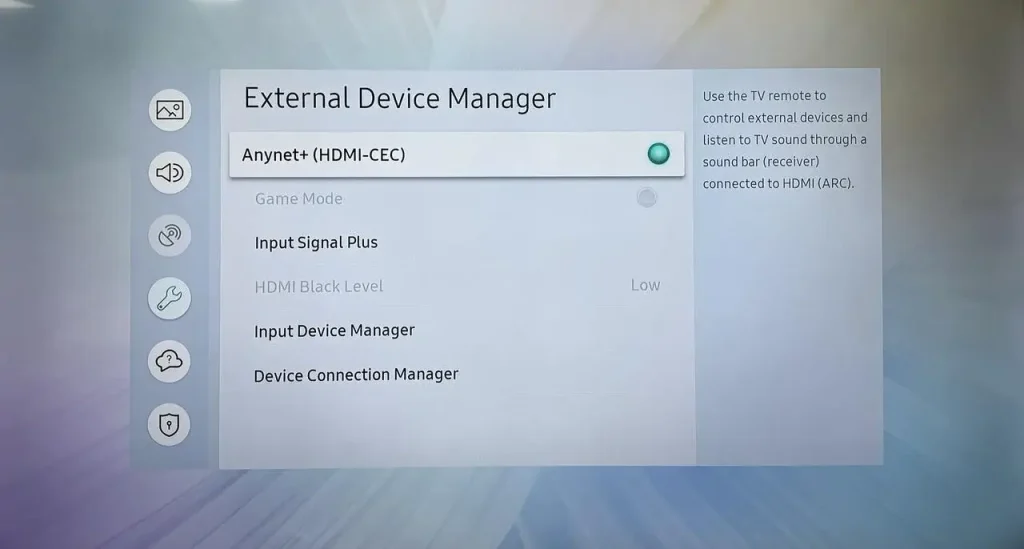
Passo 1. Access Configuraciones > General > Externo Gestor de Dispositivos > Anynet+ (HDMI-CEC).
Passo 2. Apague esta función y pruebe su conexión HDMI. Aunque es útil, CEC a veces puede causar conflictos.
- Ajuste Señal de Entrada Plus
Passo 1. Reach Configuraciones > General > Externo Gestor de Dispositivos > Aporte Señal Plus.
Passo 2. Habilite esto para puertos HDMI conectados a dispositivos de alto ancho de banda como consolas de juegos.
- Verificar la Salida de Audio HDMI
Passo 1. Navegar a Configuraciones > Sonido > Sonido Output.
Passo 2. Asegúrate de que esté configurado para Altavoz de TV o el dispositivo de audio externo apropiado.
Por favor, comprueba la configuración del HDMI en tus dispositivos conectados para asegurarte de que sean compatibles con las capacidades de tu televisor. Para las consolas de videojuegos, confirma que la configuración de salida de video coincida con las especificaciones de tu televisor.
Solución 8. Restablecer el televisor Samsung
Una vez que el problema de que el HDMI de tu Samsung no funciona persiste, implementemos un restablecimiento de fábrica en tu televisor Samsung. Durante este proceso de restablecimiento, el televisor Samsung restablecerá todos los ajustes y datos personalizados, incluido el restablecimiento del HDMI del televisor Samsung.
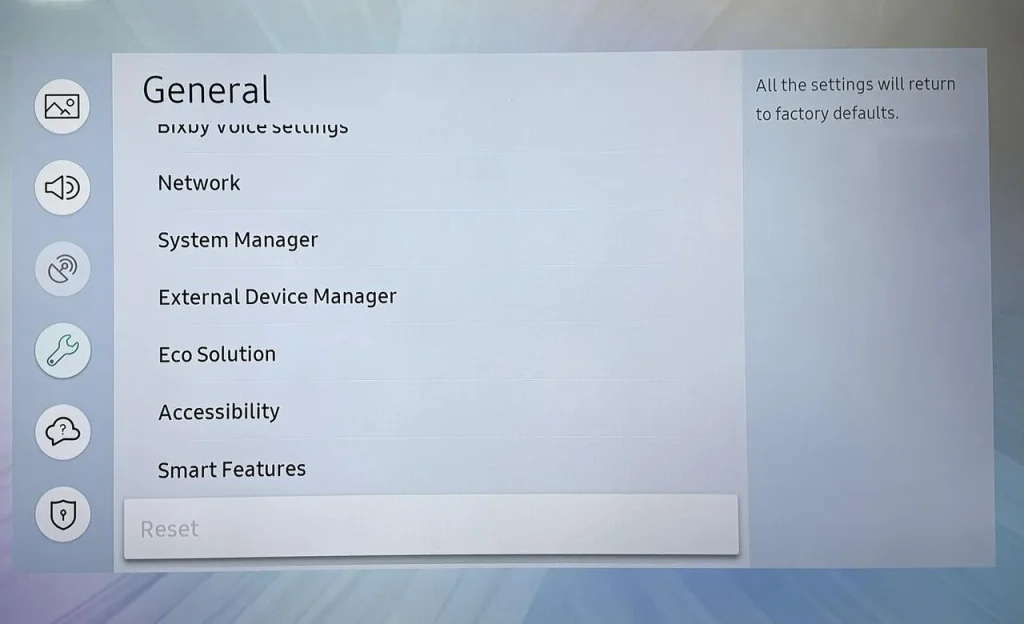
Ir a Configuraciones > Todas las configuraciones > General y Privacidad > Reiniciar o Configuraciones > Soporte > Autodiagnóstico > Reiniciar.
Solución 9. Contactar con el Soporte de Samsung
Sin embargo, si el HDMI del Samsung Smart TV no funciona y aún no se puede resolver, es mejor contactar con el soporte de Samsung Para obtener más ayuda, asegúrese de informarles qué pasos ya ha tomado para resolver el problema para que puedan brindar una ayuda más específica.
Línea de fondo
¿El HDMI de su televisor Samsung no funciona? Comience por verificar la alimentación de su dispositivo externo, cambiar a un dispositivo conectado diferente o reiniciar su televisor Samsung. También debe verificar la configuración de fuente del televisor, utilizar la función de Prueba de Cable HDMI y asegurarse de que el software de su televisor esté actualizado. Ajuste las configuraciones de HDMI en su televisor Samsung, o considere restablecerlo si es necesario.
Si el problema persiste, comuníquese con el soporte de Samsung para obtener más ayuda. ¡Esperamos que esta guía le ayude a resolver sus problemas con HDMI y a volver a disfrutar de su entretenimiento!
Samsung TV No Reconoce la Entrada HDMI Preguntas Frecuentes
P: ¿Por qué mi televisor Samsung no detecta HDMI?
Si su televisor Samsung no detecta HDMI, podría haber varias causas potenciales: problemas de compatibilidad con ciertos dispositivos o resoluciones, cables HDMI sueltos o dañados, configuraciones incorrectas de HDMI, pérdida intermitente de señal o una versión desactualizada de su televisor Samsung.
P: ¿Cómo arreglo un puerto HDMI que no responde?
Para arreglar un puerto HDMI que no responde, intente los siguientes pasos: verifique la alimentación de su dispositivo externo, cambie a un dispositivo conectado diferente, reinicie su televisor Samsung y verifique la configuración de fuente del televisor. También puede usar la función de Prueba de Cable HDMI, actualizar el software de su televisor, ajustar la configuración de HDMI o restablecer el televisor a su configuración predeterminada. Si el problema persiste, comuníquese con el soporte de Samsung para obtener más ayuda.
P: ¿Cómo hago para que mi televisor Samsung reconozca mi receptor?
Navegar a Configuraciones > General > Externo Gestor de Dispositivos> UHD HDMI Color (Entrada de Señal Plus). Luego verás una lista de puertos HDMI en tu televisor y selecciona el puerto HDMI al que vas a conectar (o has conectado) un dispositivo 4K.








